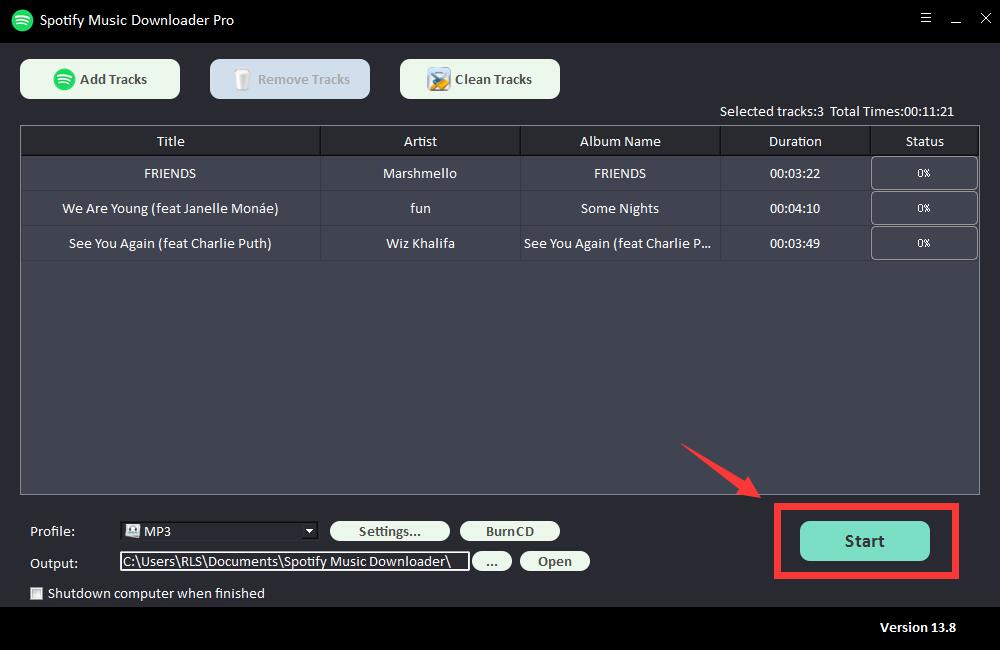Jak přenést seznam skladeb Spotify na jiný účet

"Vytvořil jsem si nový účet Spotify. Mohu přenést své seznamy skladeb, obsah, který sleduji, a sledující ze svého starého účtu do tohoto nového?"
Možná budete chtít uložit hudbu Spotify ve formátu FLAC. Problém je však v tom, že skladby Spotify jsou šifrovány pomocí DRM, což uživatelům brání ve stahování v prostém formátu, všechny stažené skladby nejsou kompatibilní s jinými přehrávači médií nebo zařízeními. I když platící uživatelé povolí stahování hudby Spotify pro offline poslech, formát nelze změnit. K odstranění DRM z hudby ze Spotify a následném převodu do formátu FLAC proto potřebujete nástroj třetí strany pro odstranění DRM.
Spotify je skvělá služba pro streamování hudby. Můžeme vytvářet seznamy skladeb, sledovat, co se nám líbí, a také získávat sledující. Navíc, čím více jej používáme, tím více dat si uchová. Pamatuje si naše zvyky při streamování a doporučí hudbu podle našeho hudebního vkusu.
Přesto existuje mnoho důvodů, proč bychom mohli chtít vytvořit nový účet Spotify, a nechceme o rekord přijít. Jak můžeme přenést naše seznamy skladeb Spotify na nový účet? Spotify nabídlo bezproblémový způsob, jak nám pomoci začít znovu s novým účtem. Níže naleznete řešení krok za krokem.
Jak přenést moje seznamy skladeb ze starého účtu do nového?
Krok 1: Ujistěte se, že jsou vaše seznamy skladeb ve vašem starém účtu Spotify nastaveny jako veřejné.
Krok 2: Odhlaste se ze svého starého účtu.
Krok 3: Přihlaste se ke svému novému účtu Spotify na stolním počítači.
Krok 4: Vyhledejte profil svého starého účtu.
Jednoduše zadejte spotify:user:username (uživatelské jméno nahraďte uživatelským jménem svého starého účtu) do vyhledávacího pole nebo vyhledejte své jméno na Facebooku, pokud je účet propojen s vaším Facebookem.
Krok 5: Jakmile najdete profilovou stránku svého starého účtu, přejděte na Veřejné seznamy skladeb. Zde uvidíte všechny své seznamy skladeb.
Krok 6: Klikněte na seznam skladeb a vyberte všechny skladby v něm.
Krok 7: Klikněte pravým tlačítkem na vybrané skladby a klikněte na Přidat do seznamu skladeb > Nový seznam skladeb. Vytvoříte nový seznam skladeb pro svůj nový účet, který bude obsahovat stejné skladby. Můžete mu dát stejný název, jaký byl na vašem starém účtu, nebo jiný.
Krok 8: Opakujte výše uvedené kroky pro každý ze seznamů videí ve vašem starém účtu.
Jak převést to, co sleduji, ze starého účtu na nový?
Krok 1: Ujistěte se, že jsou vaše seznamy skladeb ve vašem starém účtu Spotify nastaveny jako veřejné.
Krok 2: Odhlaste se ze svého starého účtu.
Krok 3: Přihlaste se ke svému novému účtu Spotify na stolním počítači.
Krok 4: Jakmile najdete profilovou stránku svého starého účtu, přejděte na Sledování.
Krok 5: Klikněte na každý z nich a stiskněte tlačítko Sledovat jeden po druhém.
Jak stáhnout a exportovat seznamy skladeb Spotify do mého místního počítače?
Spotify je streamovací služba. Nejsme schopni přímo stáhnout náš seznam skladeb Spotify do našeho místního počítače, ale můžeme se obrátit na některé snadno použitelné a užitečné nástroje, jako je Free Spotify Music Downloader, abychom mohli nahrávat a exportovat bezztrátové zvukové soubory ze Spotify. Je to jednoduše navržený stahovač Spotify. Můžeme si stáhnout a exportovat naše seznamy skladeb ze Spotify do našeho počítače ve 3 krocích.
Krok 1: Klikněte na tlačítko "Přidat stopy". Zkopírujte a vložte adresu URL skladby Spotify do pole na Free Spotify Music Downloader a poté pokračujte kliknutím na tlačítko "Parsing".
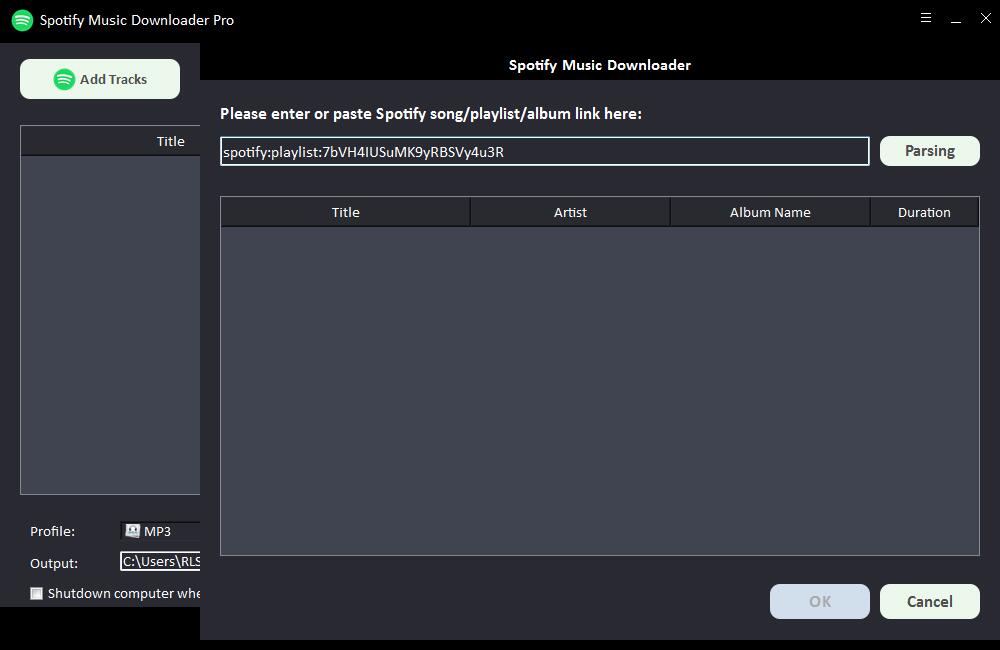
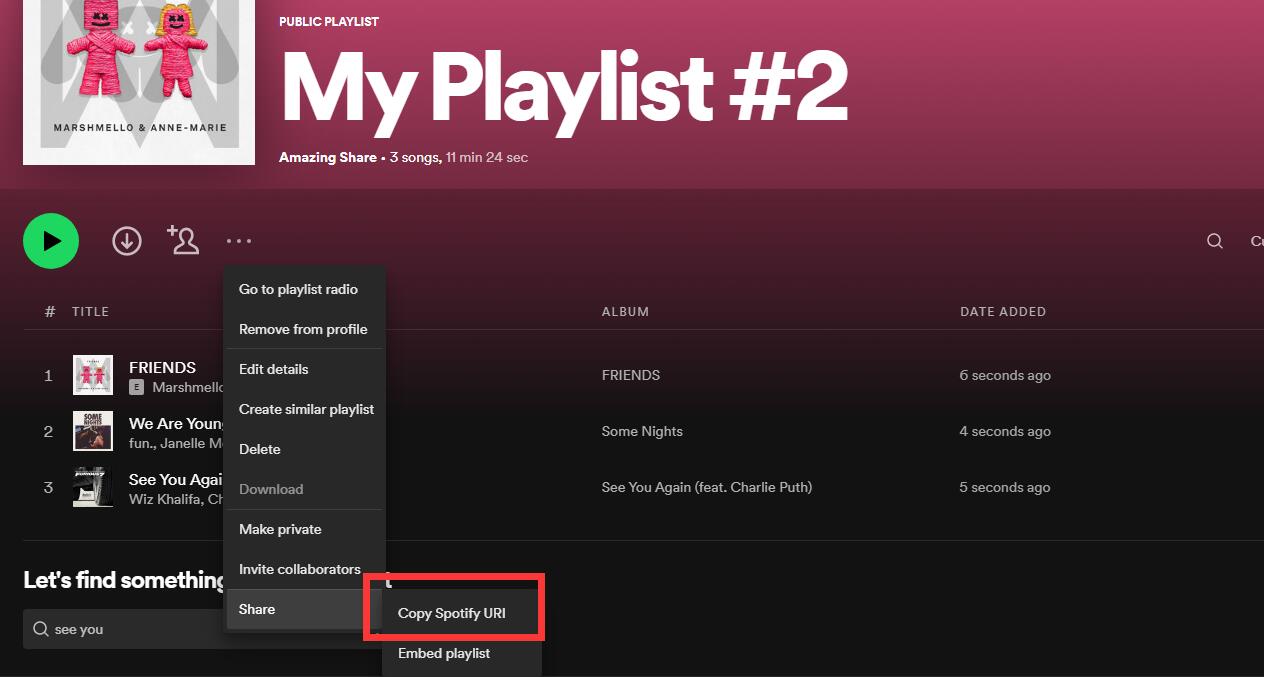
Po krátké chvíli se zobrazí všechny informace o skladbě Spotify, jako je název, interpret, název alba a doba trvání. Klikněte na "OK" pro potvrzení a přejděte k dalšímu kroku.
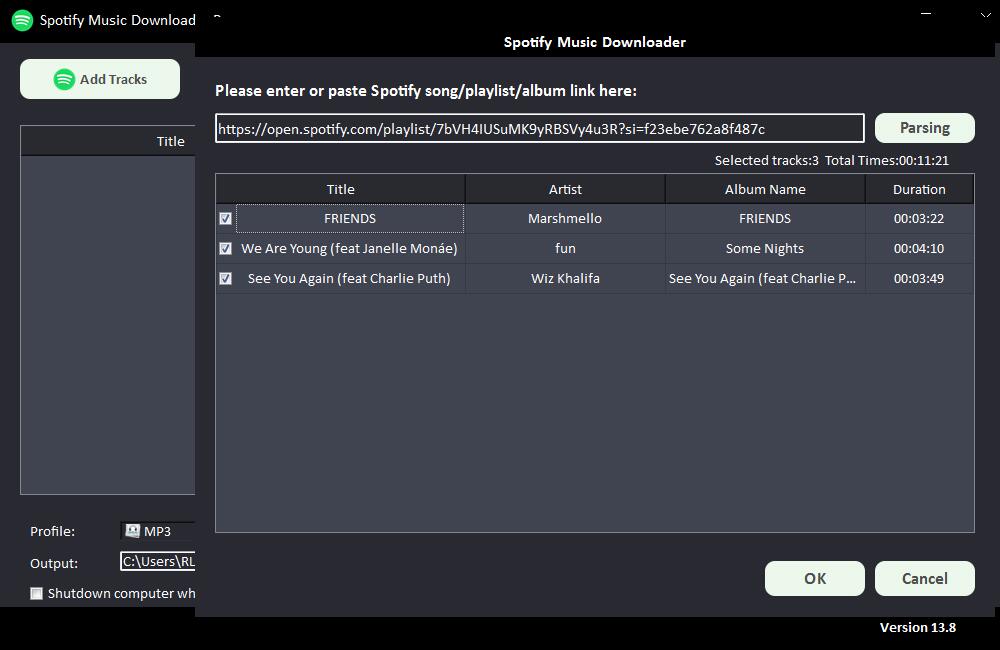
Krok 2: Vyberte výstupní formát zvuku z rozbalovacího seznamu "Profil" nebo můžete kliknout na "Nastavení" a změnit bitovou rychlost a vzorkovací frekvenci.
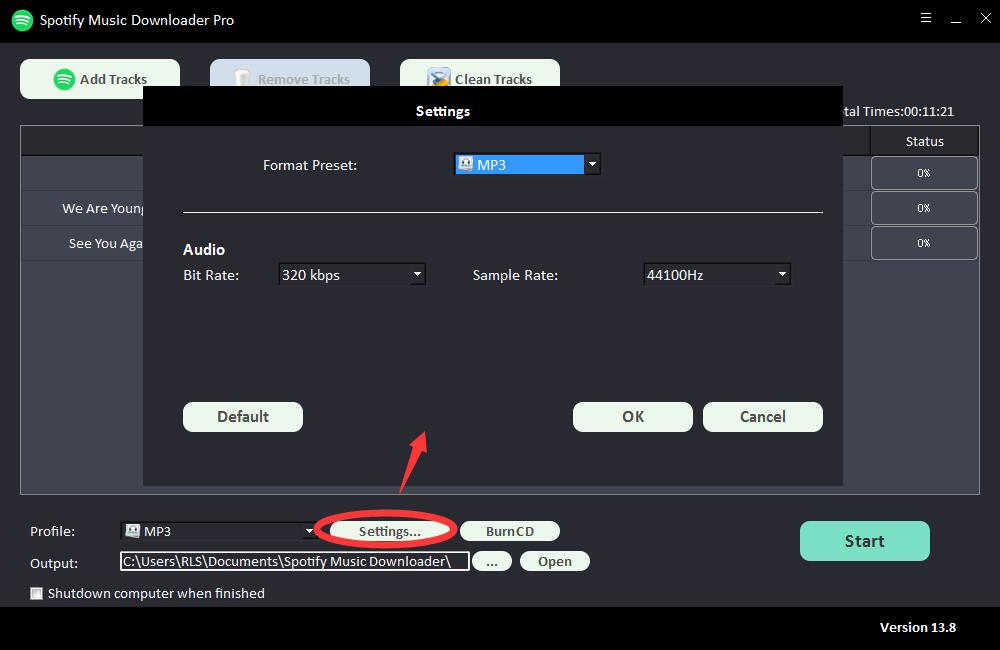
Krok 3: Vyberte výstupní cíl a poté klikněte na "Start" a začnou se stahovat a převádět skladby, seznamy skladeb, alba a podcasty Spotify na MP3, AC, FLAC, WAV, AIFF, ALAC, AUTO a další běžné zvukové soubory .